資料的備份,對每個系統管理者與電腦使用者來說都很重要,常見的方式,除了將檔案傳送至另一臺電腦做備援,或者另存在隨身碟備份之外,也有許多人透過電子郵件將檔案寄送給自己,或上傳至網頁上的磁碟空間順便在網路上備份保留。
然而,使用這些方式製作檔案備份,有一個最大的問題就是內容無法持續更新,而一般的複製檔案,有時會發生無法判斷檔案經過修改之後,哪個版本是目前最新、可保留的。
假如你的資料性質屬於只需維持最新的一份,也許可以考慮用「同步」的作業方式來管理檔案的內容,但電腦對電腦的即時資料同步,或者是透過隨身碟的離線同步,都有一些限制和麻煩之處。以兩臺電腦之間的檔案同步軟體而言,可以即時將兩臺或者多臺電腦的資料同步,不過電腦必須是開機、能連上網際網路的狀態,而且都要登入同步系統,才可將彼此的資料加以同步。
另外,透過另一臺電腦將資料備援,也有硬碟損毀的可能,因此如果同步軟體能搭配網路儲存空間,自動將資料在本機、備份資料的電腦,以及網路儲存空間上都儲存一份,應該可以避免資料損毀與遺失。
也因此,具有網路儲存空間的同步軟體,不需要多臺電腦同時開機與上網,只要其中一方連上網路,當他編修檔案後,即可將這些資料更新狀態同步至網路空間,其他電腦只要連上網路,就會取得同一份資料。簡單地說,這樣幾乎等於即時將資料備份至網路儲存空間,比起沒有網路儲存空間的同步軟體更快速。
4款可搭配免費網路儲存空間的資料同步軟體
坊間這類軟體也不少,我們挑選了其中4個可免費使用,並且擁有網路儲存空間的資料夾同步軟體,分別是下列的DropBox、Syncplicity、SugarSync與Live Mesh。
DropBox 0.7.97
DropBox的免費版本具備2GB網路磁碟空間,特色是可以在Windows、Mac OS X及各種Linux等作業系統上安裝,而且設定過程很簡單。我們只要下載符合作業系統類型的安裝檔案,並使用電子郵件註冊一組DropBox帳號、指定一個同步資料夾的儲存位置,裡面所有的檔案內容同步,即可橫跨本機、DropBox的網路空間,以及使用相同帳號登入的其他電腦。
使用DropBox的限制是只能指定一個同步資料夾作為My DropBox資料夾的位置,且My DropBox資料夾名稱也無法修改。
雖然這個軟體僅能設定一個同步資料夾,不過在同步的速度相當快,只要資料一儲存,便會自動連上網路將資料更新。但是也因為資料同步太過迅速,如果在DropBox的資料夾內新增資料夾或者檔案,在設定名稱之前,便會因為同步的處理動作正在進行而無法馬上更改名稱,必須等檔案同步完成。不過因為這時間很短,所以只有一點點干擾。
另外,DropBox的網頁管理介面上,我們可檢視目前所有的同步檔案與資料夾,而且上面還有資源回收桶的設計,如果我們誤刪檔案,還可將資料回復。
Syncplicity 2.0
目前僅支援Windows作業系統的Syncplicity,同樣擁有2GB的網路空間,與DropBox最大的不同,是可以設定同步多個資料夾,因此,不必像DropBox必須在預設的資料夾內,才可新增其他資料夾。
除了可在管理介面中新增同步資料夾之外,我們也可以在檔案總管中,透過右鍵的功能選單,直接將資料夾設定透過Syncplicity與網路同步。
此外,在Syncplicity的Windows管理介面中,能顯示目前資料夾同步狀況,例如目前正在同步的資料,依照目前網路傳輸速度預計所需的時間;在工作列上,也會顯示目前同步的百分比,可隨時了解目前資料的同步狀態。
另外,Syncplicity還可以設定網路與資料同步速度,我們可依照網路應用的需求,設定以網路使用為優先,或是以資料同步優先。
在資料的保存上,它的網頁儲存空間管理介面內,也提供資源回收桶的功能,同樣可將不小心刪除的檔案救回。
SugarSync 1.7
這套資料夾同步軟體,最大的特色,就是所支援的作業系統最多,包含電腦作業系統Windows與Mac OS X,以及手機平臺的Android、Windows Mobile、iPhone與黑莓機,不過,很可惜沒有支援Linux。
擁有2GB網頁儲存空間的SugarSync,與其他軟體的主要差異在於,就是它可以讓你選擇需要同步的資料夾,並且可在它的網頁及軟體管理介面,瀏覽使用者其他電腦的同步資料夾。而且SugarSync也可設定將檔案直接上傳至網路儲存空間,當我們需要修改或編輯時,透過管理介面,或是登入網頁介面下載即可,而非在第一時間就將檔案在電腦之間同步。
另外,SugarSync具有結合網路相簿的特殊功能,只要上傳的檔案是圖片格式,在SugarSync網頁介面的網路相簿項目中,會自動將圖片顯示出來,並可直接發布在Facebook上,與他人共享。不過這項機制僅支援JPG檔案格式。此外,免費版本SugarSync允許的使用者電腦數量,僅有兩臺。
Live Mesh 0.9
微軟推出的Live Mesh,與上述3種資料夾同步軟體最大的不同,在於它擁有最大的免費空間,達到5GB,且註冊與登入上,搭配許多MSN使用者都有的Windows Live ID。
與其他資料夾同步軟體相同,Live Mesh也有一套專屬的網頁管理介面,名為Live Desktop。而本機設定為Live Mesh同步資料夾的桌面資料夾圖示,在安裝這套軟體後,也會從原本的黃色變為藍色,在瀏覽檔案、資料夾時,一目了然。
在Live Mesh工具列的選項中,基本可分為3個檢視項目,分別是資料夾、其他共用項目的電腦,以及資料狀態。
如果是執行Live Mesh檢視資料夾的功能,我們可以直接開啟同步資料夾來檢查內容;執行檢視電腦的選項,則可知道其他共用資料的電腦目前是否在線上;至於資料狀態,則是呈現所有資料異動的狀態,如果有新增任何資料,或者檔案的更新,都會在這裡顯示,讓我們可以隨時掌握共用資料的一舉一動。
注意這類軟體的限制,功能越多,操作上較複雜
上述這4套資料夾同步與備份工具,最主要的功能莫過於即時的將資料儲存於網路空間,並且讓其他電腦可下載檔案製作備份。
但是,它們在儲存空間、同步方式、或者設定介面,各有限制。例如DropBox僅能設定一個同步資料夾,而且也因為這個特色,讓它在設定與操作上,顯得特別單純,我們只要將資料存入DropBox資料夾即可,其他皆可不去理會。
而可設定多組資料夾的Syncplicity、SugarSync與Live Mesh,可以將不同儲存路徑的資料夾備份至網路上,選擇上較為豐富,但是也因此相對複雜。
另外,從支援的作業系統類型來看,以SugarSync最為豐富,作業系統除了Linux尚未支援之外,還支援了多種智慧型手機平臺,讓使用者或者系統管理者,可透過手機直接了解資料同步狀態,以及資料更動內容,相當方便。
這4套同步軟體,可申請2GB至5GB等大小的網頁空間之外,也可線上購買更大的儲存空間。
4款免費同步軟體比較表
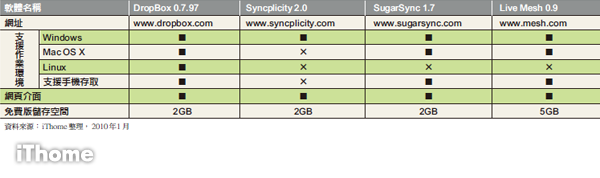
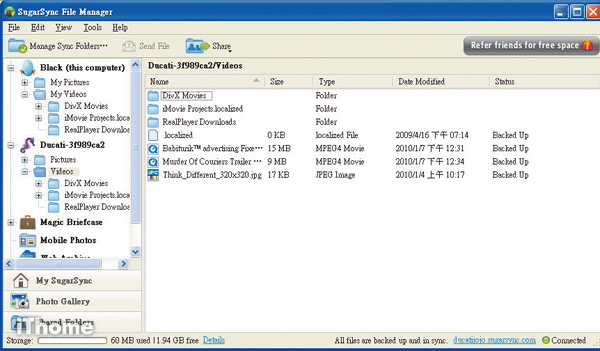
SugarSync的管理介面,可直接檢視其他電腦的同步資料夾,並可設定是否同步其中的資料,與其他軟體做法差異較大。








